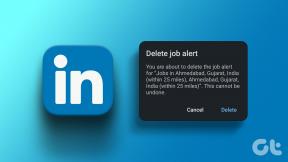Obnovite aplikacije in nastavitve na nov telefon Android iz storitve Google Backup
Miscellanea / / November 28, 2021
V današnjem času so naši mobilni telefoni postali podaljšek vas. Večji del vašega dneva preživimo tako, da nekaj počnemo na naših pametnih telefonih. Naj bo to pošiljanje sporočil SMS ali osebno klicanje ali obiskovanje poslovnih klicev in virtualni sestanek upravnega odbora, so naši mobilni telefoni sestavni del našega življenja. Poleg števila porabljenih ur je razlog, zaradi katerega so mobilni telefoni tako pomembni, količina podatkov, shranjenih v njih. Skoraj vsi naši službeni dokumenti, aplikacije, osebne fotografije, videoposnetki, glasba itd. so shranjeni na naših mobilnih telefonih. Posledično misel na ločitev od našega telefona ni prijetna.
Vendar ima vsak pametni telefon določeno življenjsko dobo, po kateri se bodisi poškoduje, bodisi njegove lastnosti in specifikacije preprosto postanejo nepomembne. Potem obstaja možnost, da se vaša naprava izgubi ali ukradena. Zato boste občasno želeli ali morali nadgraditi na novo napravo. Medtem ko se veselje in navdušenje nad uporabo naprednega in elegantnega novega pripomočka zdita odlično, ideja o obravnavi vseh teh podatkov ne. Glede na število let, v katerih ste uporabljali svojo prejšnjo napravo, se lahko količina podatkov giblje med ogromnimi in ogromnimi. Tako se je precej pogosto počutiti preobremenjeno. Če pa uporabljate napravo Android, bo Google Backup opravil večino težkega dela namesto vas. Njegova storitev varnostnega kopiranja omogoča precej enostaven prenos podatkov na nov telefon. V tem članku bomo podrobno razpravljali o tem, kako deluje Google Backup, in nudi vodnik po korakih za obnovitev vaših aplikacij, nastavitev in podatkov v nov telefon Android.

Vsebina
- Kakšna je potreba po varnostnem kopiranju?
- Prepričajte se, da je varnostno kopiranje omogočeno
- Kako obnoviti aplikacije in nastavitve na novem telefonu Android
- Kako obnoviti aplikacije in nastavitve z aplikacijo drugega izdelovalca
Kakšna je potreba po varnostnem kopiranju?
Kot smo že omenili, naši mobilni telefoni vsebujejo veliko pomembnih podatkov, tako osebnih kot uradnih. V nobenem primeru ne želimo, da bi se naši podatki izgubili. Zato je vedno bolje, da se pripravite na nepredvidene situacije, na primer, da se vaš telefon poškoduje, izgubi ali ukradejo. Vzdrževanje varnostne kopije zagotavlja, da so vaši podatki varni. Ker je shranjen na strežniku v oblaku, kakršna koli fizična poškodba vaše naprave ne bo vplivala na vaše podatke. Spodaj je seznam različnih situacij, v katerih bi lahko varnostna kopija rešila.
1. Napravo pomotoma zamujate ali pa vam jo ukradejo. Edini način, kako lahko vrnete svoje dragocene podatke, je tako, da se prepričate, da ste redno varnostno kopirali svoje podatke v oblaku.
2. Določena komponenta, kot je baterija ali celotna naprava, se zaradi starosti poškoduje in postane neuporabna. Varnostna kopija zagotavlja nemoten prenos podatkov na novo napravo.
3. Vaš pametni telefon Android je lahko žrtev napada izsiljevalne programske opreme ali drugih trojancev, ki ciljajo na vaše podatke. Varnostno kopiranje vaših podatkov na Google Drive ali druge storitve v oblaku zagotavlja zaščito pred tem.
4. Prenos podatkov prek kabla USB v nekaterih napravah ni podprt. Varnostno kopiranje, shranjeno v oblaku, je edina alternativa v takih situacijah.
5. Možno je celo, da pomotoma izbrišete nekatere pomembne datoteke ali fotografije, varnostna kopija pa prepreči, da bi se ti podatki za vedno izgubili. Vedno lahko obnovite pomotoma izbrisane datoteke iz varnostne kopije.
Prepričajte se, da je varnostno kopiranje omogočeno
Preden začnemo z obnavljanjem naših aplikacij in nastavitev na nov telefon Android, se moramo prepričati, da je varnostno kopiranje omogočeno. Za naprave Android Google ponuja precej dostojno storitev samodejnega varnostnega kopiranja. Redno sinhronizira vaše podatke in shrani varnostno kopijo na Google Drive. Ta storitev varnostnega kopiranja je privzeto omogočena in aktivirana, ko se prijavite v napravo z Google Računom. Vendar pa ni nič narobe z dvojnim preverjanjem, še posebej, če so vaši dragoceni podatki na vrsti. Sledite spodnjim korakom, da zagotovite, da je Googlovo varnostno kopiranje omogočeno.
1. Najprej odprite Nastavitve na vaši napravi.

2. Zdaj tapnite na Google možnost. To bo odprlo seznam Googlovih storitev.

3. Preverite, ali ste prijavljeni v svoj račun. Vaš slika profila in e-poštni naslov na vrhu označuje, da ste prijavljeni.
4. Zdaj se pomaknite navzdol in tapnite možnost Varnostno kopiranje.

5. Tukaj je prva stvar, na katero se morate prepričati, da preklopno stikalo poleg Varnostno kopiranje v Google Drive je vklopljen. Tudi vaš Google Račun mora biti omenjen pod zavihkom račun.

6. Nato tapnite ime svoje naprave.
7. To bo odprlo seznam elementov, ki se trenutno varnostno kopirajo v vaš Google Drive. Vključuje podatke vaše aplikacije, dnevnike klicev, stike, nastavitve naprave, fotografije in videoposnetke (Google fotografije) ter besedilna sporočila SMS.
Preberite tudi:Kako varnostno kopirati in obnoviti besedilna sporočila v Androidu
Kako obnoviti aplikacije in nastavitve na novem telefonu Android
Prepričali smo se že, da Google opravlja svoje delo in varnostno kopira naše podatke. Vemo, da se naši podatki shranjujejo v Google Drive in Google Foto. Zdaj, ko je končno čas za nadgradnjo na novo napravo, se lahko zanesete na Google in Android, da bosta držala konec pogodbe. Oglejmo si različne korake, ki so vključeni v obnovitev vaših podatkov v vaši novi napravi.
1. Ko prvič vklopite svoj novi telefon Android, vas pozdravi zaslon dobrodošlice; tukaj morate izbrati želeni jezik in se dotakniti Pojdimo gumb.
2. Po tem izberite "Kopiraj svoje podatke" možnost obnovitve podatkov iz stare naprave Android ali shrambe v oblaku.
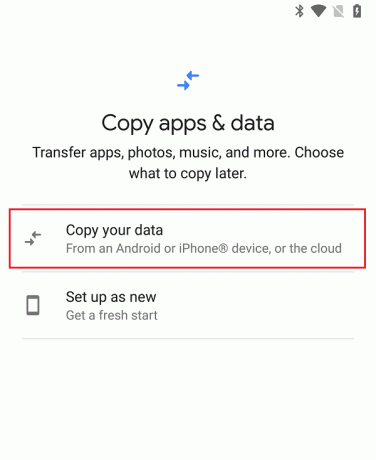
3. Zdaj obnovitev vaših podatkov pomeni prenos iz oblaka. Torej bi pomagalo, če bi povezan z omrežjem Wi-Fi, preden lahko nadaljujete.
4. Ko si enkrat povezan z omrežjem Wi-Fi, preusmerjeni boste na naslednji zaslon. Tukaj boste imeli na voljo več možnosti varnostnega kopiranja. Izberete lahko varnostno kopiranje iz telefona Android (če imate še vedno staro napravo in je v delujočem stanju) ali pa se odločite za varnostno kopiranje iz oblaka. V tem primeru bomo izbrali slednjega, saj bo deloval tudi, če stare naprave nimate.
5. zdaj prijavite se v svoj Google Račun. Uporabite isti račun, ki ste ga uporabljali v prejšnji napravi.

6. Potem, se strinjate z Googlovimi pogoji storitev in nadaljujte naprej.
7. Zdaj se vam bo prikazal seznam možnosti varnostnega kopiranja. Ti lahko izberite podatke, ki jih želite obnoviti, tako da preprosto tapnete potrditveno polje poleg elementov.
8. Izberete lahko tudi namestitev vseh prej uporabljenih aplikacij ali izključite nekatere od njih, tako da tapnete možnost Aplikacije in prekličete izbiro tistih, ki jih ne potrebujete.
9. Zdaj pritisnite Obnovi gumb, za začetek postopek.

10. Vaši podatki se bodo zdaj naložili v ozadju. Medtem lahko nadaljujete z nastavitvijo zaklepanje zaslona in prstni odtis. Tapnite na Za začetek nastavite zaklepanje zaslona.
11. Po tem nastavite zelo uporaben Google Assistant. Sledite navodilom na zaslonu in tapnite na Gumb Naprej.
12. Pomočnika Google bi želeli usposobiti, da prepozna vaš glas. To storite tako, da se dotaknete možnosti Začnite in sledite navodilom za usposabljanje Google Assistant.

13. Tapnite na Gumb Končano ko je postopek končan.
14. S tem bo začetna postavitev končana. Celoten postopek varnostnega kopiranja lahko traja nekaj časa, odvisno od količine podatkov.
15. Če želite dostopati do svojih starih predstavnostnih datotek, odprite Google fotografije in se prijavite s svojim Google Računom (če še niste prijavljeni) in našli boste vse svoje fotografije in videoposnetke.
Kako obnoviti aplikacije in nastavitve z aplikacijo drugega izdelovalca
Poleg Androidove vgrajene storitve varnostnega kopiranja obstajajo številne zmogljive in uporabne aplikacije in programska oprema drugih proizvajalcev, ki vam omogočajo enostavno obnovitev aplikacij in nastavitev. V tem razdelku bomo razpravljali o dveh takih aplikacijah, ki ju lahko uporabite namesto Googlovega varnostnega kopiranja.
1. Wondershare TunesGo
Wondershare TunesGo je namenska programska oprema za varnostno kopiranje, ki vam omogoča kloniranje vaše naprave in ustvarjanje varnostne kopije. Pozneje, ko želite podatke prenesti v novo napravo, lahko preprosto uporabite varnostne kopije, ustvarjene s pomočjo te programske opreme. Edina stvar, ki jo boste potrebovali, je računalnik za uporabo Wondershare TunesGo. Prenesite in namestite programsko opremo na svoj računalnik in nato z njo povežite svojo napravo. Samodejno bo zaznal vaš pametni telefon Android in takoj lahko začnete s postopkom varnostnega kopiranja.
S pomočjo Wondershare TunesGo lahko varnostno kopirate svojo glasbo, fotografije, videoposnetke, stike, aplikacije, SMS itd. v računalnik in jih nato po potrebi obnovite v novo napravo. Poleg tega lahko upravljate tudi svoje predstavnostne datoteke, kar pomeni, da lahko datoteke izvozite ali uvozite v in iz računalnika. Ponuja tudi možnost prenosa s telefona na telefon, ki vam omogoča učinkovit prenos vseh vaših podatkov s starega telefona na novega, pod pogojem, da imate obe napravi pri roki in delujoče stanje. Kar zadeva združljivost, podpira skoraj vse pametne telefone Android, ne glede na proizvajalca (Samsung, Sony itd.) in različico Androida. Je popolna rešitev za varnostno kopiranje in nudi vse storitve, ki jih morda potrebujete. Ker se podatki shranjujejo lokalno na vašem računalniku, ni govora o kršitvi zasebnosti, ki skrbi za mnoge uporabnike Androida v shrambi v oblaku.
Zaradi tega je Wondershare TunesGo izjemno priljubljena in idealna možnost, če svojih podatkov ne želite naložiti na neznano lokacijo strežnika.
2. Titanium Backup
Titanium Backup je še ena priljubljena aplikacija, ki vam omogoča, da ustvarite varnostno kopijo za vse svoje aplikacije in jih lahko obnovite po potrebi. Titanium Backup se večinoma uporablja za povrnitev vseh vaših aplikacij po ponastavitvi na tovarniške nastavitve. Poleg tega boste morali imeti zakoreninjeno napravo za uporabo Titanium Backup. Uporaba aplikacije je preprosta.
1. Ko prenesete in namestite aplikacijo, ji omogočite root dostop, ko jo zahteva.
2. Po tem pojdite na zavihek Urniki in izberite možnost Zaženi pod "Varnostno kopirajte vse nove aplikacije in novejše različice". To bo ustvarilo varnostno kopijo za vse aplikacije, nameščene v vaši napravi.
3. Zdaj povežite napravo z računalnikom in kopirajte "Varnostna kopija titana" mapo, ki bo v notranjem pomnilniku ali na kartici SD.
4. Po tem ponastavite napravo in ko je vse nastavljeno, znova namestite Titanium Backup. Prav tako kopirajte mapo »Titanium Backup« nazaj v svojo napravo.
5. Zdaj tapnite gumb menija in izberite možnost Paket.
6. Tukaj kliknite na Obnovi možnost.
7. Vse vaše aplikacije bodo zdaj postopoma obnovljene v vaši napravi. Lahko nadaljujete z nastavitvijo drugih stvari, medtem ko obnovitev poteka v ozadju.
Priporočeno:
- 15 najboljših aplikacij za Android Gallery (2020)
- Kako uporabljati kopiranje in lepljenje v Androidu
Varnostno kopiranje podatkov in predstavnostnih datotek je zelo pomembno, saj ne samo, da olajša prenos podatkov v nov telefon, ampak tudi zaščiti vaše podatke pred morebitno nenamerno izgubo. Kraja podatkov, napadi izsiljevalske programske opreme, virusi in trojanski napadi so zelo resnične grožnje in varnostno kopiranje zagotavlja dostojno zaščito pred tem. Vsaka naprava Android z operacijskim sistemom Android 6.0 ali novejšim ima enak postopek varnostnega kopiranja in obnovitve. To zagotavlja, da sta prenos podatkov in postopek začetne nastavitve ne glede na proizvajalca naprave enak. Če pa neradi nalagate svoje podatke v shrambo v oblaku, se lahko vedno odločite za programsko opremo za varnostno kopiranje brez povezave, kot je opisana v tem članku.